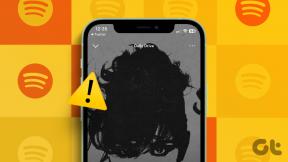Windows 11에서 터치 키보드를 활성화하고 사용하는 방법
잡집 / / February 03, 2022
터치스크린 디스플레이가 있는 Windows PC가 있는 경우 Windows 11에서 터치 키보드를 사용할 수 있습니다. Windows 11에서 Microsoft는 다음을 포함하여 터치 키보드에 몇 가지 개선 사항을 가져왔습니다. 이모티콘 패널, 음성 입력 기능, 테마 등.

또한 Windows 11의 터치 키보드에는 키보드 크기, 테마, 배경 및 키 텍스트 크기를 변경할 수 있는 다양한 사용자 지정 옵션이 있습니다. 이 게시물에서는 Windows 11에서 터치 키보드를 활성화, 사용 및 사용자 지정하는 방법을 안내합니다. 시작하겠습니다.
가이딩 테크에서도
Windows 11에서 터치 키보드를 활성화하는 방법
Windows 11에서 터치 키보드를 활성화하는 것은 매우 간단합니다. 방법은 다음과 같습니다.
1 단계: 작업 표시줄을 마우스 오른쪽 버튼으로 클릭하고 작업 표시줄 설정을 선택합니다.

2 단계: 나타나는 설정 창에서 작업 표시줄 모서리 아이콘을 확장하고 터치 키보드 옆의 스위치를 켭니다.

위에서 언급한 단계를 완료하면 작업 표시줄에 작은 키보드 아이콘이 나타납니다. 그것을 클릭하면 터치 키보드에 쉽게 액세스할 수 있습니다.

Windows 11에서 터치 키보드를 사용하는 방법
터치 키보드를 열면 마우스 커서나 터치 입력을 사용하여 입력을 시작할 수 있습니다. 또는 톱니바퀴 아이콘을 사용하여 필기 모드로 전환하고 스타일러스나 마우스를 사용하여 쓸 수도 있습니다.

마찬가지로 마이크 아이콘을 클릭하면 TTS(텍스트 음성 변환) 기능을 사용할 수 있습니다.

다양한 입력 방법 외에도 최근 아이콘을 클릭하면 이모티콘, GIF, 기호 및 클립보드 기록에 액세스할 수 있습니다.

터치 키보드로 입력한 후 십자 표시를 클릭하거나 물리적 키보드의 아무 키나 눌러 닫습니다.

또한 터치 키보드에서 다른 언어 간에 전환할 수도 있습니다. 그러려면 다음을 수행해야 합니다. PC에 새로운 언어 추가 첫 번째.
1 단계: 설정 앱을 열고 왼쪽 창을 사용하여 시간 및 언어 탭으로 전환합니다. 그런 다음 언어 및 지역으로 이동합니다.

2 단계: 다음으로 언어 추가 버튼을 클릭합니다.

3단계: 다음 창에서 사용 가능한 언어를 스크롤하거나 상단의 검색 도구를 사용하여 원하는 언어를 찾으십시오. 새 언어를 선택한 후 다음을 누르십시오.

4단계: 그런 다음 설치를 클릭하십시오.

5단계: 선호하는 키보드 언어를 설치한 후 터치 키보드를 열고 언어 아이콘을 클릭하여 언어를 전환합니다.

가이딩 테크에서도
Windows 11에서 터치 키보드를 사용자 지정하는 방법
Windows 11은 또한 몇 가지 사용자 지정 옵션을 제공합니다. 터치 키보드 경험을 개인화하는 데 사용할 수 있습니다.
키보드 레이아웃 변경
1 단계: 터치 키보드를 열고 왼쪽에 있는 톱니바퀴 아이콘을 클릭합니다.
2 단계: Keybaord 레이아웃으로 이동하여 사용 가능한 레이아웃에서 선택합니다.

키보드 크기 변경
1 단계: Windows 키 + I을 눌러 설정 앱을 엽니다. 개인화 탭으로 이동하여 터치 키보드를 선택하십시오.

2 단계: 키보드 크기 옆에 있는 슬라이더를 사용하여 키보드 크기를 늘리거나 줄입니다.

키보드 열기 버튼을 클릭하여 키보드를 미리 볼 수 있습니다.

키보드 테마 변경
1 단계: 시작 메뉴를 열고 터치 키보드 설정, Enter 키를 누릅니다.

2 단계: 키보드 테마 섹션을 확장하고 목록을 스크롤하여 테마를 선택합니다.

사전 설정에서 원하는 테마를 찾을 수 없는 경우 여기에서 사용자 정의 테마를 만들 수도 있습니다. 그렇게 하려면 사용자 정의 테마 옵션을 선택한 다음 편집 버튼을 클릭하십시오.

터치 키보드의 각 요소를 변경할 수 있습니다. 창, 키 및 키의 텍스트의 색상과 투명도를 모두 수정할 수 있습니다.

사용자 지정 그림을 설정하여 키보드를 개인화할 수도 있습니다. 그렇게 하려면 창 탭으로 이동하여 '배경 개인화'에서 그림을 선택하십시오. 그런 다음 '사진 선택'을 클릭하여 PC에서 업로드합니다.

이러한 변경 사항은 변경 시 상단의 테마 미리보기에 반영됩니다.
키 텍스트 크기 및 배경 변경
키보드 테마에서 키 텍스트 크기 옆에 있는 드롭다운 메뉴를 사용하여 수정할 수 있습니다. 마찬가지로 스위치를 토글하여 키 배경을 활성화 또는 비활성화할 수도 있습니다.

가이딩 테크에서도
Windows의 가상 키보드
방금 보았듯이 Windows 11에서 터치 키보드로 할 수 있는 일은 무궁무진합니다. 터치스크린 랩톱은 이 기능을 최대한 활용할 수 있지만 가상 키보드는 물리적으로 키보드가 작동을 멈춥니다 당신의 컴퓨터에.